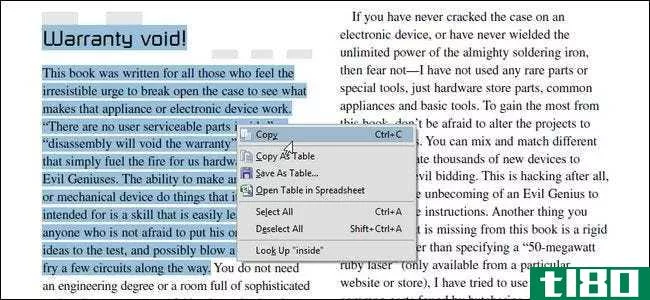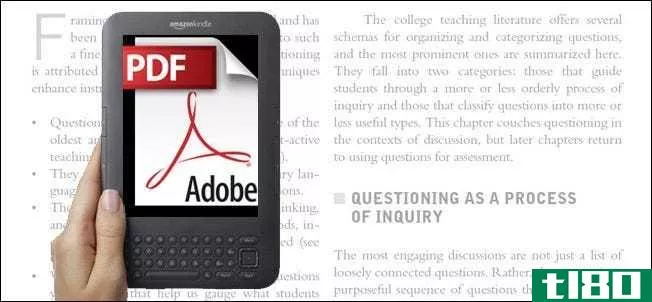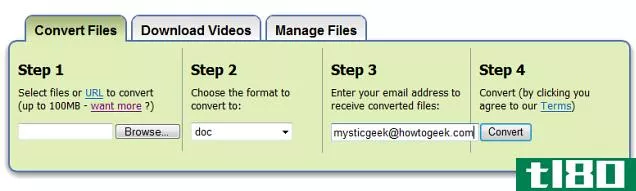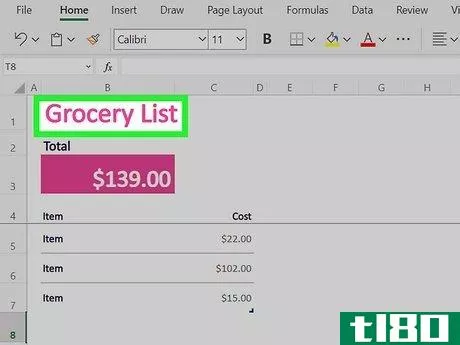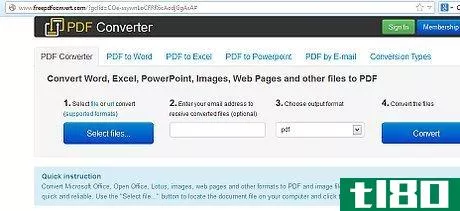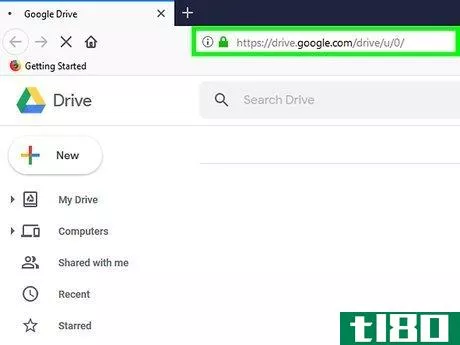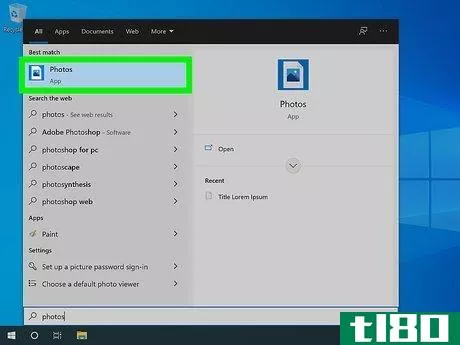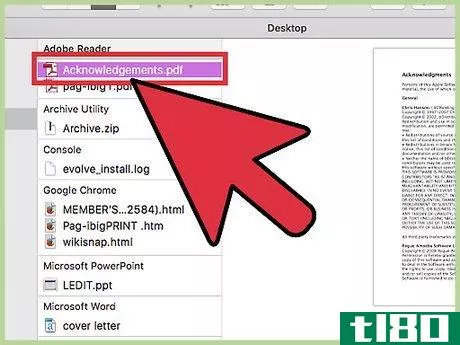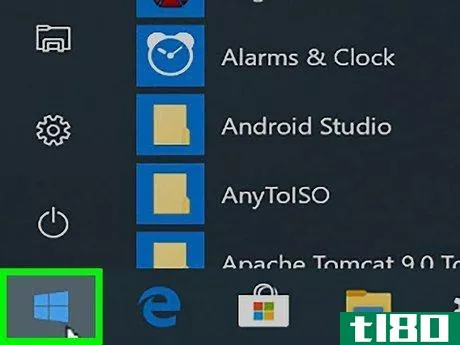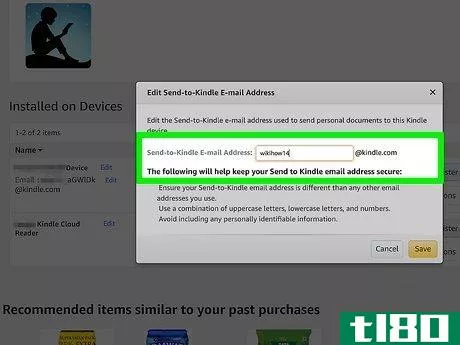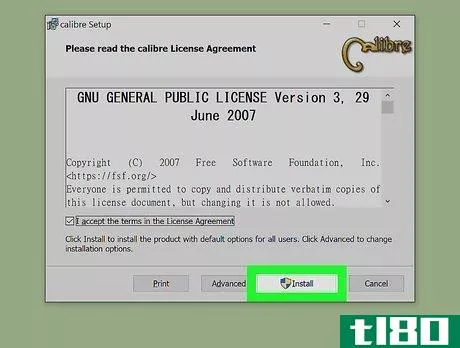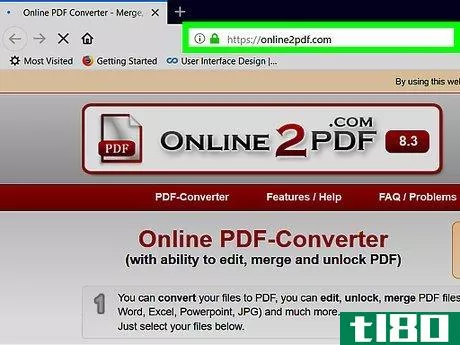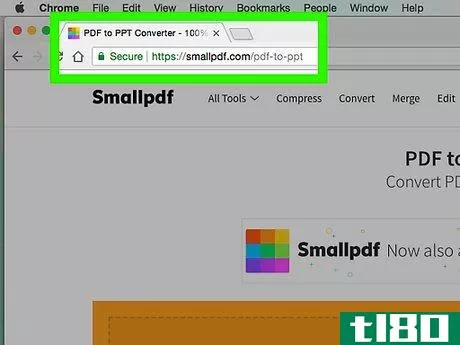如何将图像转换为pdf格式(convert images to pdf)
方法1方法1/4:在windows上
- 1开始。单击屏幕左下角的Windows徽标。“开始”菜单将弹出。或者,如果要在桌面上或其他类似可访问的位置转换图片,请右键单击该图片,选择“打开方式”,然后单击“照片”在照片应用程序中打开该图片。如果这样做,可以跳到第5步。
- 2.打印照片。这将在你的计算机上搜索照片应用程序,该应用程序存储了你计算机上的所有照片。
- 3.点击照片。它应该在开始菜单的顶部。
- 4选择要转换的图片。单击要转换为PDF格式的图片以打开该图片。如果要创建包含多个图像的PDF,请先单击“照片”窗口右上角的“选择”,然后单击要添加到PDF中的每张照片。如果没有看到要查找的图像,请单击“更多”选项卡并选择“文件夹”。然后,您可以单击“添加文件夹”,并选择保存照片的文件夹,以便照片应用程序为其编制索引。
- 5单击打印机图标。你会在窗口的右上角看到这个。或者,您可以按Ctrl+P打开打印对话框屏幕。
- 6选择Microsoft Print to PDF作为打印机。要执行此操作,只需单击窗口左上角的下拉菜单,然后选择此选项。如果已经选中,则无需在此处进行任何更改。
- 7.点击打印按钮。在窗户的左下角。别担心,这实际上不会打印您的文档,而是将其作为PDF文件“打印”。
- 8输入文件名。在窗口底部附近的“文件名”文本框中键入PDF的名称。
- 9选择一个保存位置。单击窗口左侧的文件夹,将其选择为PDF的保存位置。
- 10点击保存。它是窗口右下角的两个按钮之一。这会将您的照片保存为新的PDF文件。
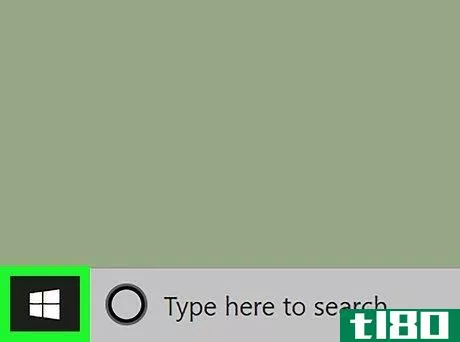
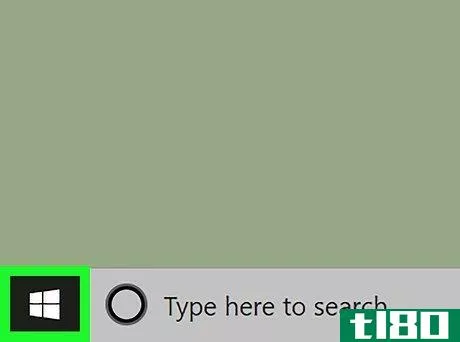
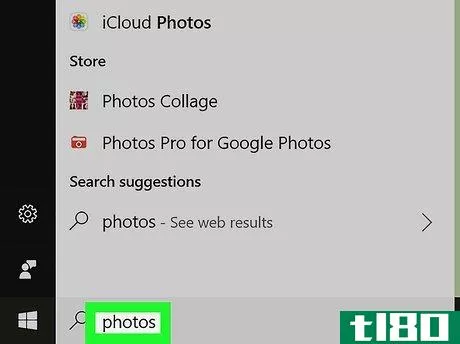
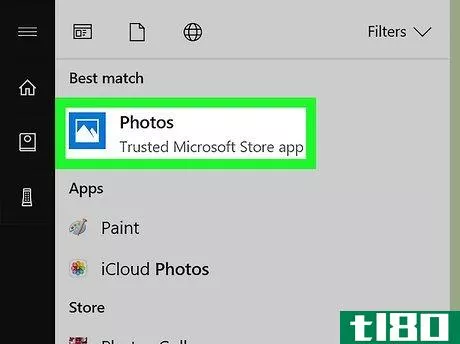
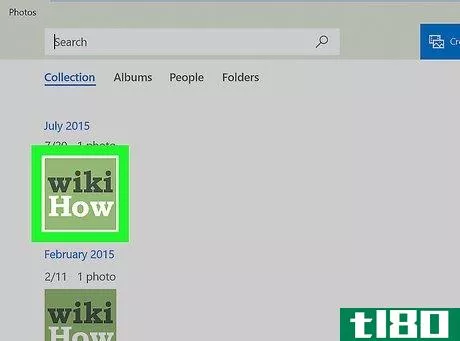
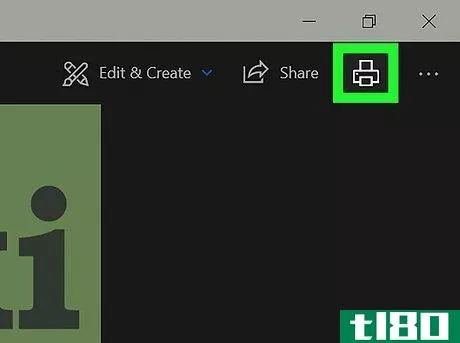
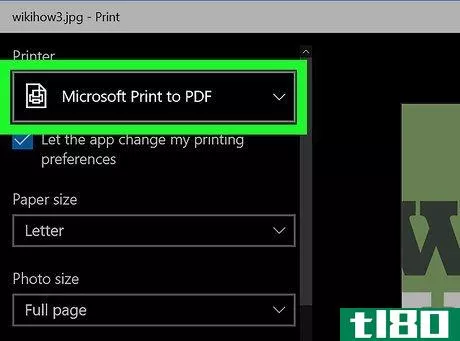
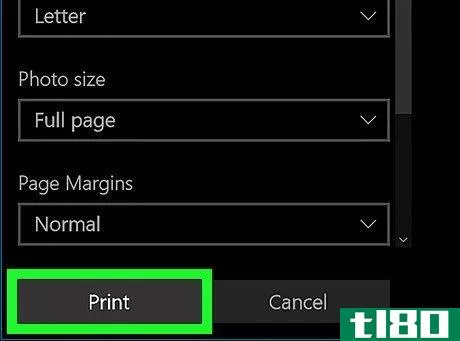
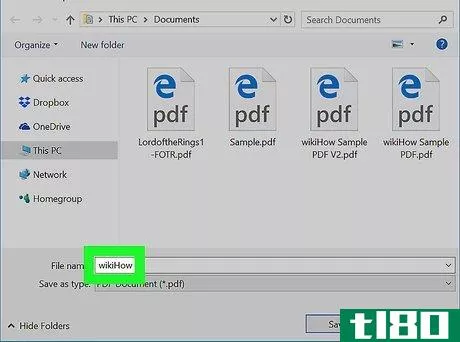
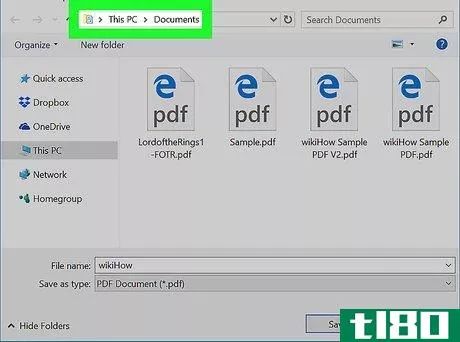
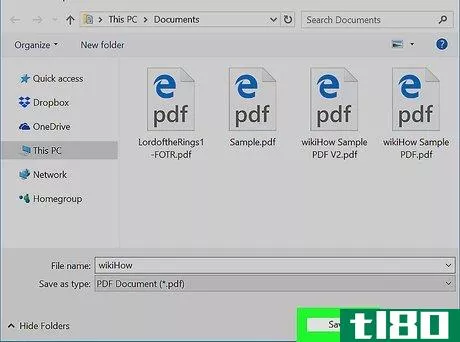
方法2方法2/4:在mac上
- 1在预览中打开要转换的图像。要做到这一点,只需双击计算机上的图像,默认情况下它将在预览中打开。如果图像是在预览以外的应用程序中打开的,请右键单击(或单击时按Control键)图像,选择“打开方式”,然后选择“预览”。如果要将更多图像添加到当前文件中,并将其转换为PDF格式,请单击顶部的“视图”菜单,然后选择“缩略图”。然后,将任何要添加的其他照片拖动到侧边栏。如果要重新排列文件中图像的顺序,请将它们的缩略图拖动到侧边栏中所需的位置。
- 2点击文件菜单。它在屏幕的左上角。
- 3单击菜单上的导出。这将打开导出文档的选项。如果您使用的是最新版本的macOS,也可以单击导出为PDF,然后跳到步骤5保存PDF版本的图像。
- 4从“格式”菜单中选择PDF。选择此选项时,还可以选择通过添加密码对文件进行加密,或在最终文档中添加石英过滤器(如深褐色)。
- 5为文档命名,然后单击保存。这会将图像保存为PDF文件。
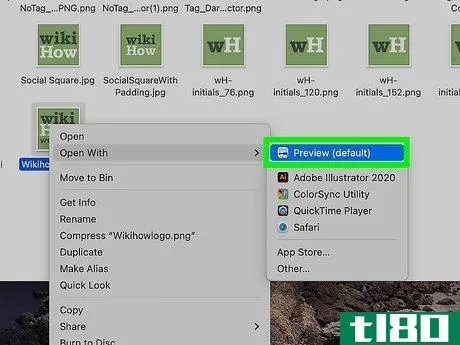
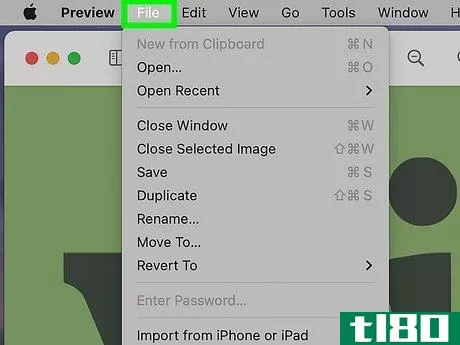
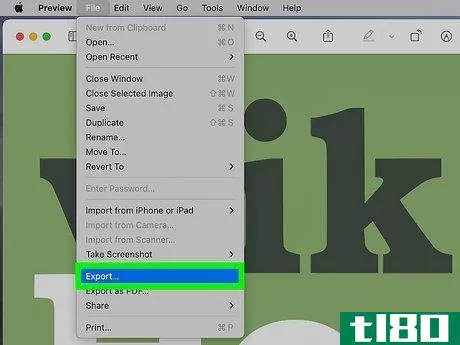
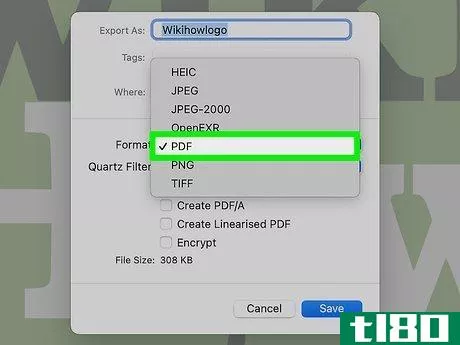

方法3方法3/4:iphone或ipad
- 1打开照片应用程序。[[图片:|techicon | x30px]]。它是主屏幕或应用程序库中的彩色花朵图标。
- 2映射要转换的照片。您可以先点击底部的“相册”选项卡按相册浏览,或选择左下角的“库”滚动浏览您的相机卷。如果要选择多张照片添加到PDF中,请点击屏幕右上角的“选择”,然后点击要选择的每张照片。
- 3点击“共享”图标。这是屏幕左下角带箭头的蓝色正方形。这将打开共享菜单。
- 4在共享菜单上打印。如果看不到此选项,请在共享菜单上向上滑动,以显示图标下方的选项。
- 5放大图像预览,在PDF视图中打开。在展开的“打印机选项”页面上,您将看到图像的预览(或者,如果您选择了多个图像,则会看到第一个图像的预览)。要将其视为PDF格式,请将两个手指放在图像预览上,并将它们彼此分开,这是一种反向挤压动作。这将在PDF预览中打开所选图片。如果你的iPhone有3D触控功能,你可以按下预览按钮在新窗口中打开它,然后再用力按下打开PDF预览。
- 6点击“共享”图标。这一次,你会看到这个蓝色正方形,右上角有一个向上箭头。在屏幕的右上角。这将在屏幕底部打开一个菜单。
- 7点击“保存到文件”。此选项图标位于菜单的底行。如果看不到,请先在共享菜单上向上滑动。
- 8选择一个保存位置。首先,你会注意到屏幕顶部显示“Photo.pdf”将被保存到(位置)。“这意味着你的iPhone现在可以根据选定的照片创建PDF文件了。”.在iPhone或iPad上选择保存PDF的位置。如果您启用了iCloud Drive,您可以选择它作为保存位置,而不是iPhone或iPad。无论将图像保存在何处,只要愿意,都可以通过点击右上角带有加号的文件夹图标来创建新文件夹。
- 9点击保存。它在屏幕的右上角。这会将PDF保存到选定位置。
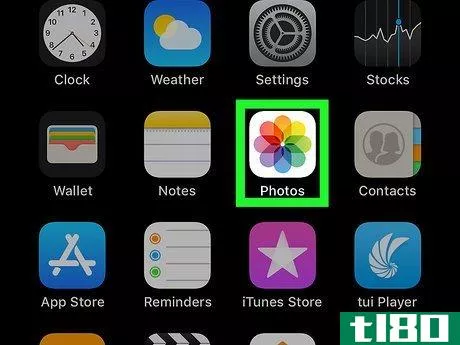
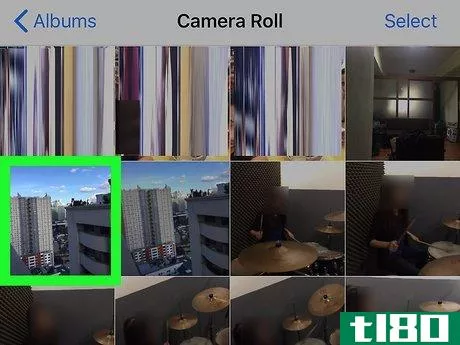
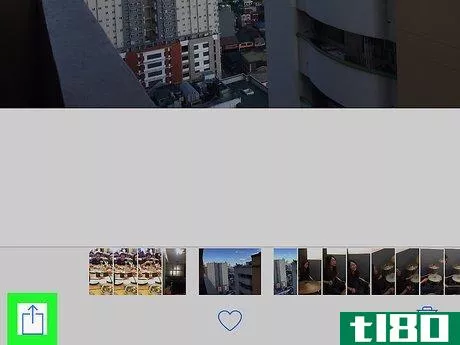
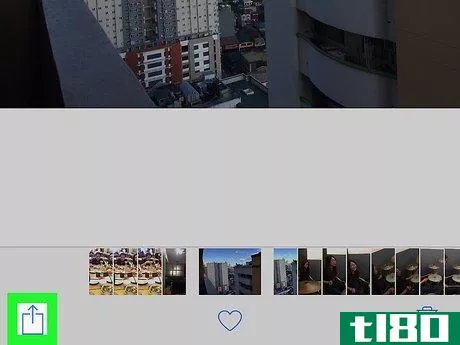
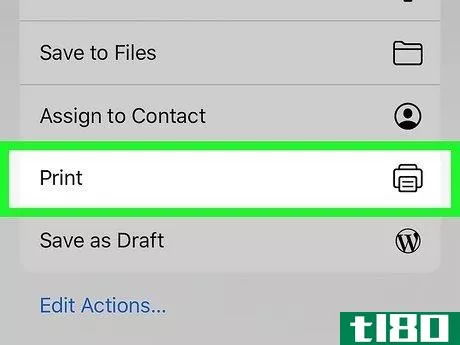
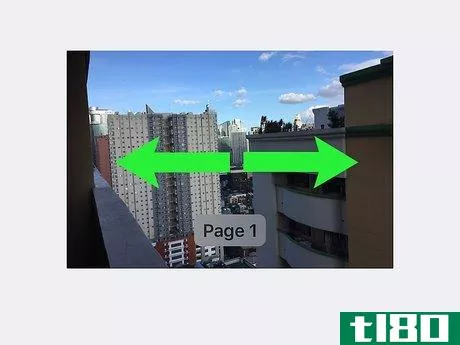
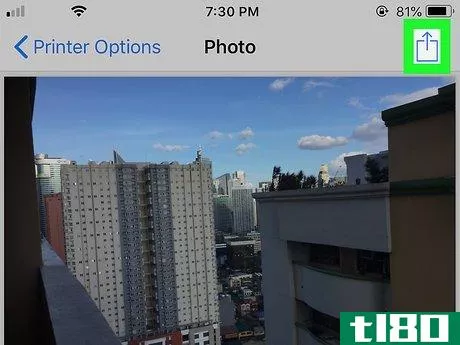
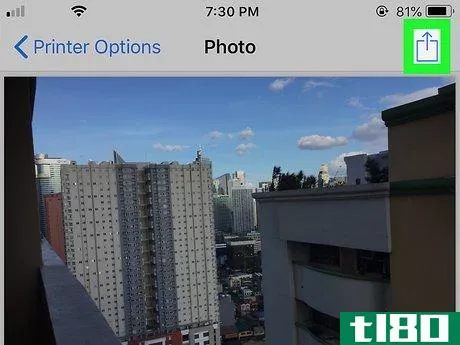
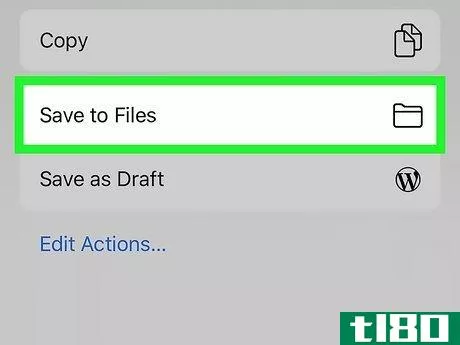
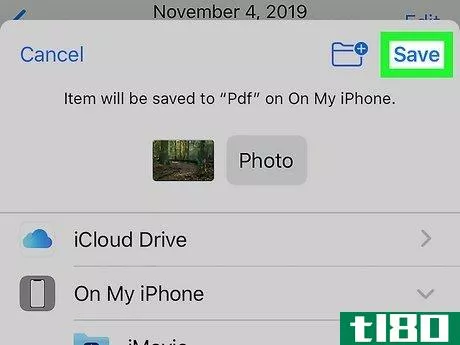
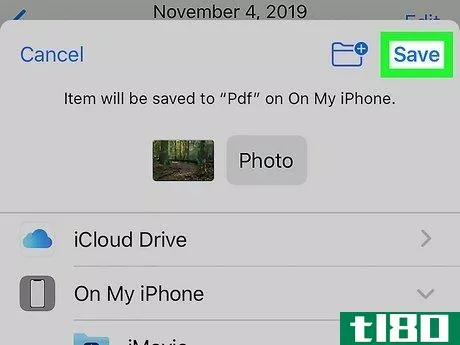
方法4方法4/4:在android上
- 1从Play Store下载图像到PDF转换器应用程序。在搜索栏中键入image to pdf converter,然后按Enter键。向下滚动并选择名为Image to PDF Converter的应用程序,该应用程序有一个带有绿色纸张的黑色图标、“PDF”一词和一个箭头。开发者是DLM Infosoft。点击安装。
- 2打开图像到PDF转换器。下载完应用程序后,点击Google Play商店中的OPEN,或者点击Android应用程序列表中的“Image2PDF”图标,这与您之前看到的黑色和绿色图标相同。
- 3按下加号按钮+。在右下角。
- 4Tap画廊。这会告诉应用程序打开你的图像库。如果这是你第一次使用该应用程序,你会被要求先授予它访问Android上文件的权限。
- 5点击要转换的图像。您可以选择一个或多个图像添加到PDF中。您应该会看到选中标记出现在每个选定图片的中心。
- 6.完成。在右上角。这将准备一个包含所选图像的PDF文档。
- 7点击PDF图标。这是一张带有红色设计(Adobe徽标)的白纸,你会在屏幕的右上角看到。
- 8.输入PDF详细信息。在顶部字段中键入PDF的名称。然后,您可以进行一些可选的调整,例如使用密码锁定文件或将其压缩为较小的大小。
- 9点击“确定”保存文件。在窗户的右下角。这会将PDF保存到Android默认存储位置的一个名为DLMImageToPdf的文件夹中。文件创建后,您将立即被带到此位置。
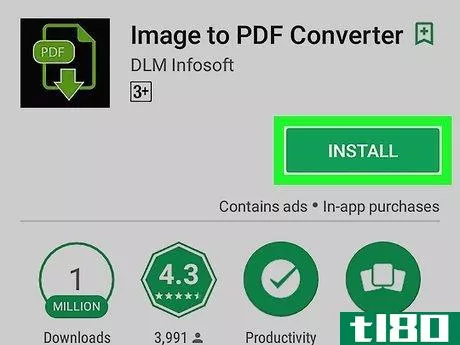
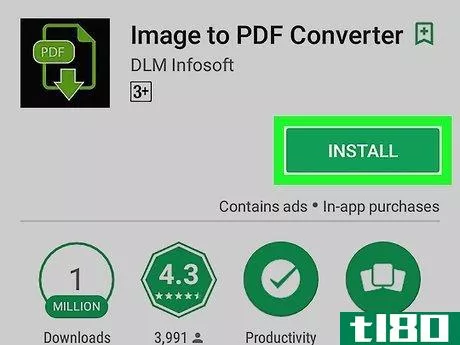
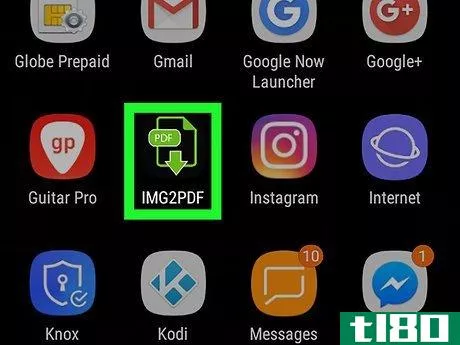
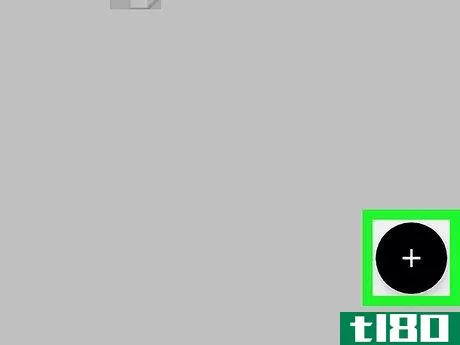
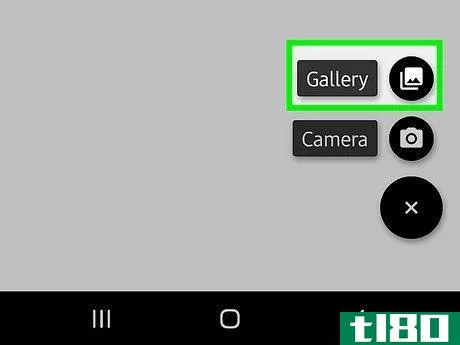
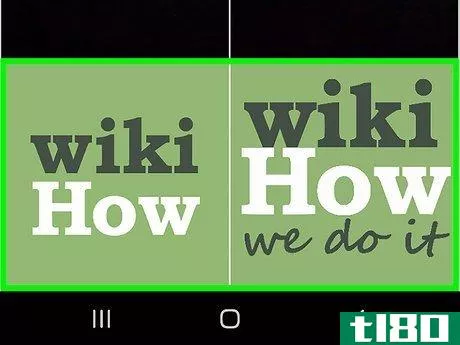
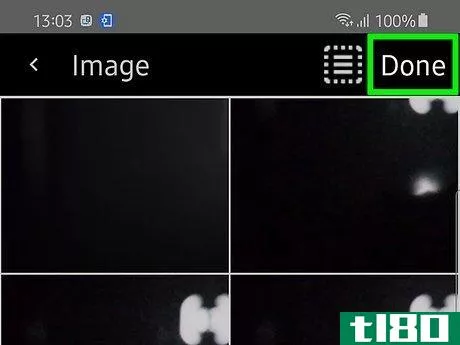
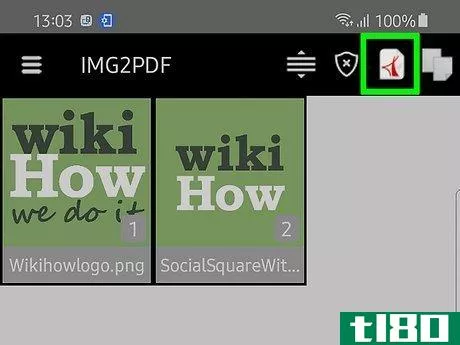
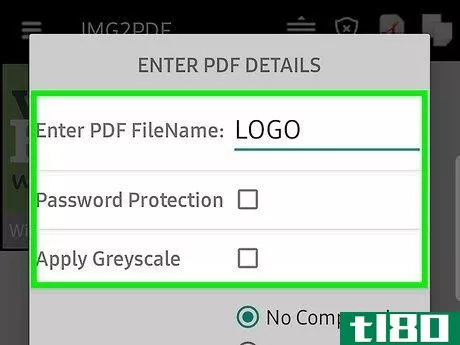
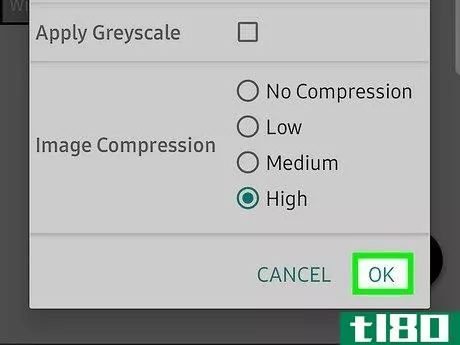
- PDF是存储多个相关图像(例如,驾驶证正面和背面、护照页和/或社保卡)的有用方法。
- 发表于 2022-03-17 14:01
- 阅读 ( 98 )
- 分类:IT
你可能感兴趣的文章
如何在保留格式的同时从pdf复制文本?
...bold and italics are lost; soft line breaks within a paragraph of text are converted to hard line breaks; dashes to break a word over two lines are preserved even when they shouldn’t be; and single and double quotes are replaced with ? signs. Ideally, I’d like to be able to copy text from a PDF ...
- 发布于 2021-04-12 02:29
- 阅读 ( 211 )
如何转换pdf文件以便于电子书阅读
...的所有转换尝试出错,您就可以安全地获得原始文件。 Converting Using Calibre Calibre是一个很棒的开源电子书管理工具。如果你已经读了这么久,甚至不打算乱搞任何PDF文件,你应该去下载它不管。它是管理电子书和电子书阅读器的...
- 发布于 2021-04-12 20:48
- 阅读 ( 242 )
将pdf文件转换为word文档和其他格式
...个伟大的在线服务是PDF在线。此服务由BCL Technologies Easy Converter软件提供支持,如果您或您的公司想要转换大量文档,您可以下载该软件的30天试用版。目前,您可以注册BCL Premium在线帐户,该帐户允许您每天转换20个文档,每个...
- 发布于 2021-04-14 06:58
- 阅读 ( 152 )
pdf-to-word转换器从扫描图像中提取可读文本
...The PDF files you upload for conversion are deleted straight after being converted.The DOC/RTF files we generate are deleted immediately after we email you them.At no stage are your files looked at or touched by the administrator of our PDF-to-Word service.您的电子邮件地址The email address y...
- 发布于 2021-07-29 09:02
- 阅读 ( 113 )
如何我能把pdf转换成电子书格式吗?(i convert a pdf to ebook format?)
为了有效地将PDF格式转换为电子书格式,您通常需要下载并使用某种类型的第三方程...
- 发布于 2021-12-30 12:17
- 阅读 ( 133 )
如何将excel转换为pdf(convert excel to pdf)
方法1方法1/3:使用excel for windows 1选择Excel电子表格中要转换为PDF的部分(可选)。如果您只想将Excel文件的某一部分转换为PDF格式,请立即选择它。否则,请继续下一步。请注意,PDF转换无法轻松恢复为Excel工作表,但此方法...
- 发布于 2022-03-17 13:46
- 阅读 ( 66 )
如何将html转换为pdf(convert html to pdf)
步骤 1访问免费PDF转换网站:访问免费PDF转换网站。比如转换成PDF。不要花钱安装任何不需要的软件来进行转换。有许多免费且易于转换的在线网站,你不必付费就能获得此功能。 2定位HTML文件。单击浏览并找到要转换的HTML...
- 发布于 2022-03-17 13:55
- 阅读 ( 102 )
如何将图像和pdf文件转换为可编辑文本(convert images and pdf files to editable text)
方法1方法1/3:使用google drive 1到http://www.drive.google.com.如果尚未登录,请登录。你需要一个谷歌账户才能使用这项服务。可以免费注册并使用15 GB的存储空间。 2点击齿轮图标。它在屏幕的最右边,在你的用户名首字母下面。 ...
- 发布于 2022-03-17 13:58
- 阅读 ( 92 )
如何将jpg转换为pdf(convert jpg to pdf)
方法1方法1/5:windows 1在照片应用程序中打开照片。你可以通过双击照片来实现这一点。如果在打开的窗口左上角看不到“照片”,则可能是在其他应用程序中打开的。关闭窗口,右键单击要打开的照片,选择“打开方式”,...
- 发布于 2022-03-17 14:05
- 阅读 ( 72 )
如何将pdf转换为gif(convert pdf to gif)
... 2在首选搜索引擎中搜索免费的PDF到GIF转换器。Zamzar和Convertio都是干净、简单的文件转换服务。 3单击所选转换器的链接。这将带您进入转换器的网页。 4设置转换器选项。你需要为在线转换器输入的信息会因转换器的不同而...
- 发布于 2022-03-17 14:31
- 阅读 ( 113 )